NexusFile 雙視窗多分頁、資料夾比對!更專業的進階版「檔案總管」
在 Windows 電腦中我們都會用「檔案總管」來開啟資料夾、瀏覽檔案與所需資訊。不過如果你常常需要執行一些檔案的整理、複製或移動…等等管理工作,在 Windows 檔案總管中操作起來,可能就會稍微麻煩一些。
如果你需要比較進階的檔案管理工具,可以試試看下面這個免費軟體 NexusFile。它除了可支援雙視窗、多分頁顯示,還內建了壓縮軟體、FTP 連線功能、資料夾比對、分割合併文件、磁碟清理…等工具,讓我們可以在同一個視窗中快速執行各種管理工作。
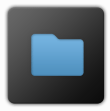 在視覺呈現的部份,除了可自訂前景、背景色彩與 NexusFile 視窗配色之外,關於文件夾、磁碟機、唯讀屬性或各種背景、前景、已選取、已開啟的檔案狀態與屬性都可用不同顏色標示,不同副檔名的檔案也可依需求指派不同的顏色來顯示,便於顯示、快速處理各種檔案。
在視覺呈現的部份,除了可自訂前景、背景色彩與 NexusFile 視窗配色之外,關於文件夾、磁碟機、唯讀屬性或各種背景、前景、已選取、已開啟的檔案狀態與屬性都可用不同顏色標示,不同副檔名的檔案也可依需求指派不同的顏色來顯示,便於顯示、快速處理各種檔案。
在使用上除了把一些常用的資料夾如文件夾、音樂、圖片、影片與下載資料夾…等另外拉出來放,方便快速操作之外,還可設定專屬的「工作資料夾」,只要按個按鍵便可快速開啟該資料夾。還很貼心的把各種操作如重新命名、複製到、移動到、重整頁面、新增文件夾…等常用功能設定了專屬的鍵盤快速鍵,讓我們可以用快捷鍵來快速執行,而且幾乎各種常用的檔案管理與操作都有相對應的快速鍵可以用,也可依需求修改快速鍵組合。
整體來說,NexusFile 是個看起來不會太複雜,卻又相當貼心、實用的小工具。
▇ 軟體小檔案 ▇ (錯誤、版本更新回報)
- 軟體名稱:NexusFile
- 軟體版本:5.3.3.5532
- 軟體語言:繁體中文、英文…等多國語言
- 軟體性質:免費軟體
- 檔案大小:3.3MB
- 系統支援:Windows 2000/XP/Vista/Win7/Windows 8
- 官方網站:http://www.xiles.net/nexusfile/
- 軟體下載:按這裡
使用方法:
第1步 這是 NexusFile 的操作介面,支援雙視窗與多分頁顯示,可按「Ctrl」+「T」快速鍵開啟新分頁。
第2步 幾乎各種常用的資料夾、檔案管理功能都直接放在操作面板上,除了可以用滑鼠點之外,各種常見的操作與管理功能幾乎都支援專屬的鍵盤快速鍵。
第3步 內建 FTP 連線、檔案上下傳與管理功能。
第4步 內建檔案壓縮、解壓縮與分割、合併功能,另外也可自行指定哪個副檔名使用什麼壓縮軟體來處理。
第5步 資料夾的樹狀目錄,什麼東西藏在哪裡都可以一目了然。
第6步 資料夾比對功能,可輕鬆比對出兩個資料夾的異同,哪邊多了或少了什麼檔案,都可輕鬆找出來。
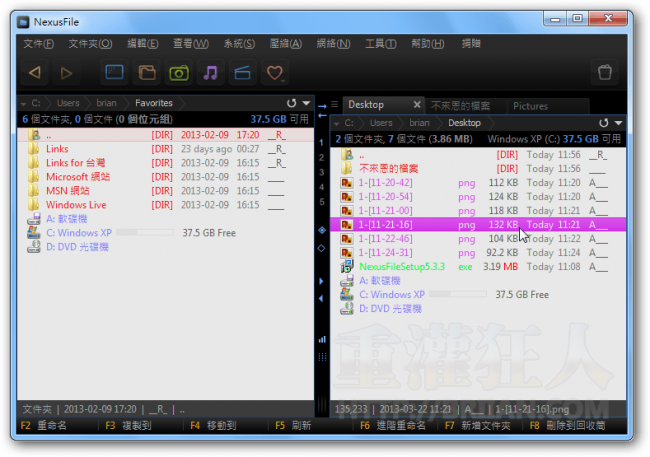
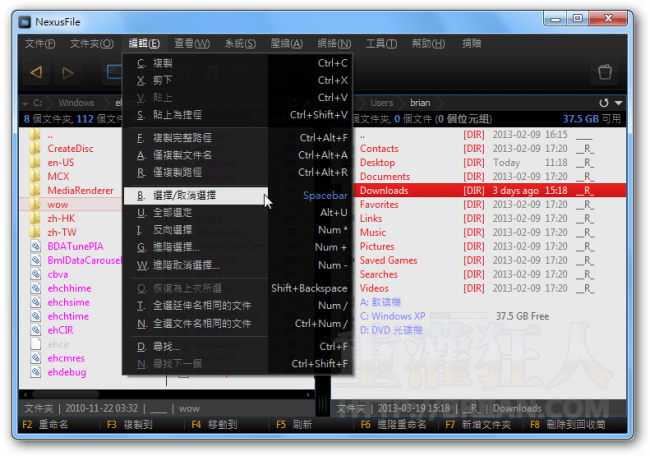
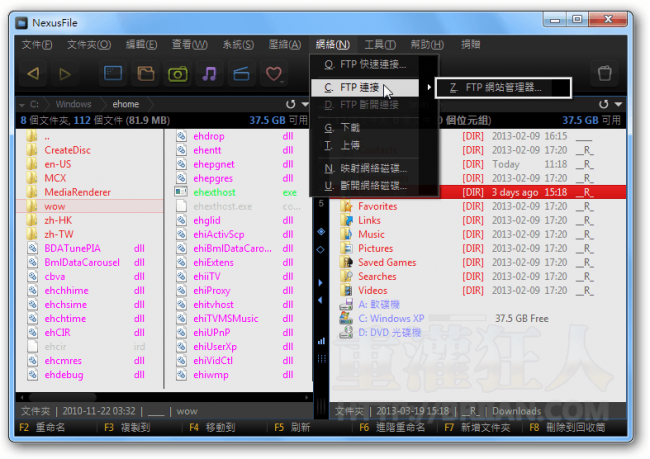
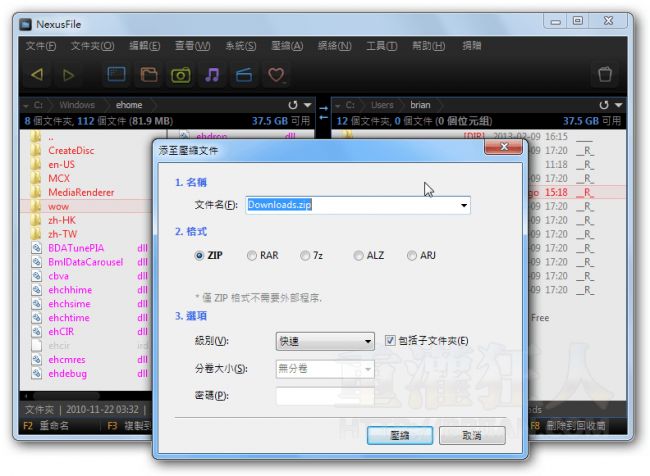
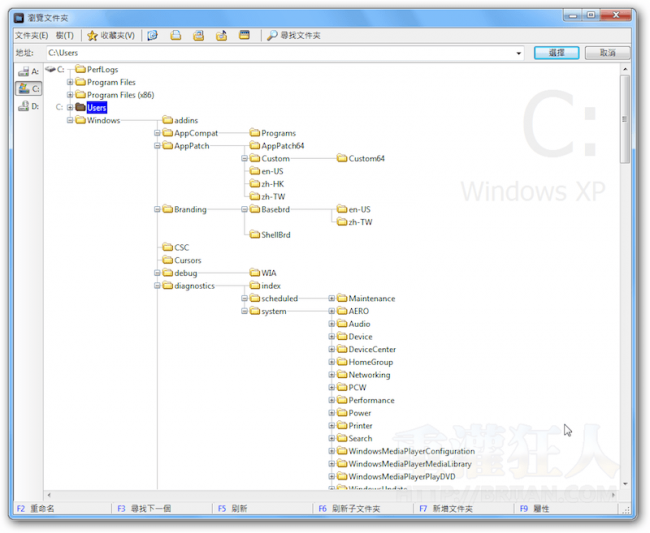
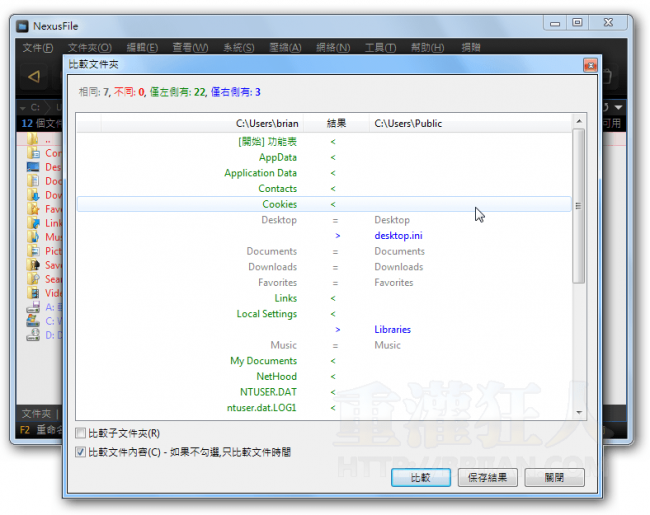
最近拍很多婚禮的照片,正愁要整理有效的整理檔案
資料夾比對功能, 一比對後, 畫面閃不停, NexsusFile down.
怎麼不是正體中文版本的軟體呢?
可惜沒有圖片續圖預覽的功能 !